టెలిగ్రామ్లో ChatGPTని ఎలా ఉపయోగించాలి:
ప్రపంచవ్యాప్తంగా 700 మిలియన్లకు పైగా నెలవారీ క్రియాశీల వినియోగదారులతో టెలిగ్రామ్, అక్కడ ఉన్న అత్యంత ఫీచర్-రిచ్ మెసేజింగ్ యాప్లలో ఒకటి. వాస్తవానికి, బాట్ల ఆలోచనను స్వీకరించిన మొదటి కమ్యూనికేషన్ అప్లికేషన్లలో ఇది ఒకటి, ఇమెయిల్ నిర్వహణ మరియు అనువాదం నుండి ఫైల్ మార్పిడి మరియు ప్రసారం వరకు విస్తృత శ్రేణి స్వయంచాలక పనులను అనుమతిస్తుంది. AI చాట్బాట్లు, టెలిగ్రామ్లో కూడా చాలా పెద్దవి.
మీరు టెలిగ్రామ్లో AI యొక్క కొన్ని సౌకర్యాలను పొందాలని చూస్తున్నట్లయితే, GPT మోడల్ల ఆధారంగా AI బాట్లను ఉపయోగించడం అత్యంత స్పష్టమైన మార్గం, ఇది OpenAI యొక్క ప్రసిద్ధ ChatGPT సిస్టమ్కు శక్తినిచ్చే భాషా ఇంజిన్. అయితే, GPT-ఆధారిత సంభాషణ AIని యాక్సెస్ చేయడానికి ఉత్తమమైన మరియు అత్యంత విశ్వసనీయమైన ఎంపిక బింగ్ చాట్ , ఇది ఇప్పుడు మైక్రోసాఫ్ట్ స్విఫ్ట్కీ కీబోర్డ్లో బేక్ చేయబడింది.
లింక్ చేయబడింది:WhatsAppలో ChatGPTని ఎలా ఉపయోగించాలి
కీబోర్డ్ యాప్ని ఉపయోగించి టెలిగ్రామ్లో ChatGPTని ఎలా ఉపయోగించాలి
Bing Chat అనేది తాజా GPT-4 భాషా మోడల్పై ఆధారపడి ఉండటమే కాకుండా, మీరు పొందే సమాధానాల నాణ్యతపై మరింత నియంత్రణను కూడా అందిస్తుంది. అన్నింటికంటే మించి, AI బాట్లతో పోలిస్తే ఇది ఉచితం, ఇవి త్వరగా క్వెరీ పరిమితిని చేరుకుంటాయి మరియు సబ్స్క్రిప్షన్ ఫీజు కోసం అడగడం ప్రారంభించాయి.
మీరు టెలిగ్రామ్లో ChatGPTని యాక్సెస్ చేయాలనుకుంటే, ఇది ఉత్తమ మార్గం. ఇది ఎలా పని చేస్తుందో ఇక్కడ ఉంది:
1: ప్లే స్టోర్ లేదా యాప్ స్టోర్కి వెళ్లి డౌన్లోడ్ చేసుకోండి Microsoft SwiftKey యాప్ మీ ఫోన్లో.
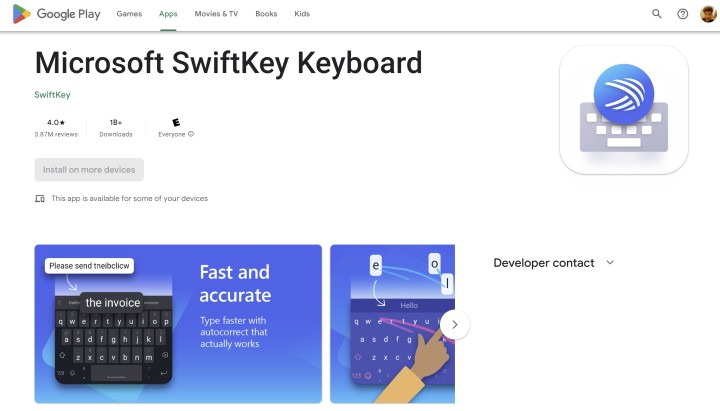
2: డౌన్లోడ్ చేసిన తర్వాత, మీ ఫోన్లో మీకు ఇష్టమైన కీబోర్డ్గా SwiftKeyని ప్రారంభించండి. దీన్ని చేయడానికి, ఏదైనా అప్లికేషన్లో మీ ఫోన్లో ప్రీఇన్స్టాల్ చేసిన కీబోర్డ్ను ప్రారంభించండి మరియు నొక్కండి లేదా నొక్కండి రౌండ్ గ్లోబ్ బటన్ , మరియు మీరు అందుబాటులో ఉన్న కీబోర్డ్ల జాబితాను చూస్తారు.
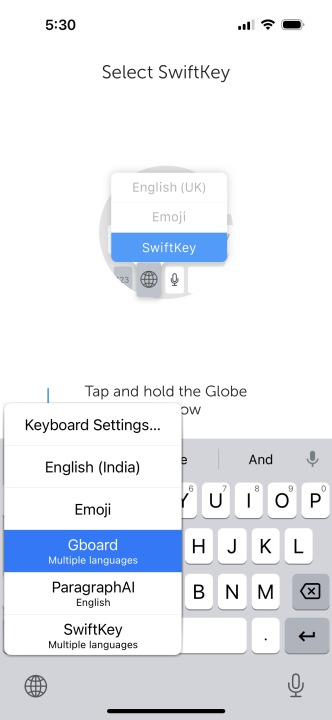
3: పాప్-అప్ విండో నుండి, ఎంచుకోండి మైక్రోసాఫ్ట్ స్విఫ్ట్ కీ .
4: Microsoft SwiftKeyని మీ ప్రాధాన్య కీబోర్డ్గా ఎంచుకున్న తర్వాత, నొక్కండి బింగ్ చాట్ చిహ్నం ఎగువ ఎడమ మూలలో.
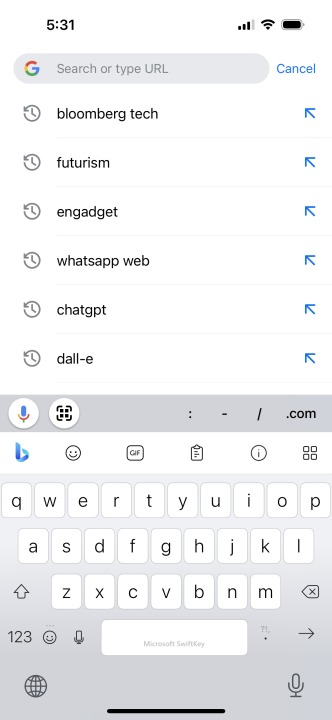
5: మీరు Bing చిహ్నంపై క్లిక్ చేసిన తర్వాత, మీకు ఎగువన మూడు ఎంపికలు కనిపిస్తాయి: శోధన, టోన్ మరియు చాట్.
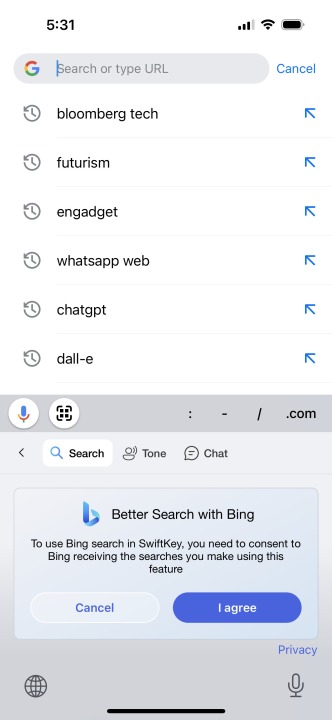
6: ఒక ఎంపికను ఎంచుకోండి الدردشة AI సంభాషణను ప్రారంభించడానికి.
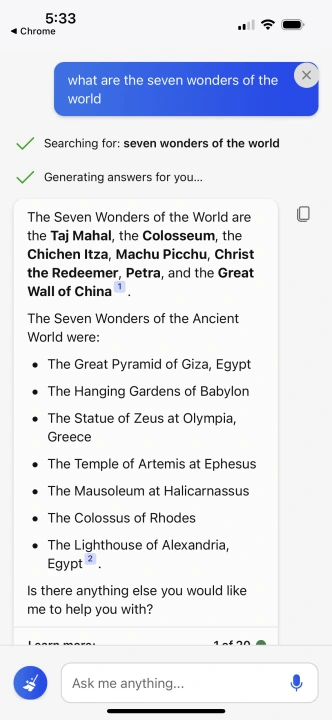
7: మీరు మీ ప్రశ్నను పూర్తి చేసిన తర్వాత, క్లిక్ చేయండి బ్రష్ చిహ్నం మళ్లీ ప్రారంభించడానికి ఎడమవైపు.

టెలిగ్రామ్లో ChatGPT బాట్లను ఎలా ఉపయోగించాలి
టెలిగ్రామ్లో ChatGPT లేదా ఏదైనా ఇతర GPT-ఆధారిత చాట్ ఫారమ్ను యాక్సెస్ చేయడానికి ఏకైక ఇతర విశ్వసనీయ ఎంపిక బాట్లు. అయినప్పటికీ, వాటిలో ఎక్కువ భాగం AI పరస్పర చర్యల పరిమితులను చాలా త్వరగా చేరుకుంటాయని గుర్తుంచుకోండి. కొన్ని సందర్భాల్లో, మీకు ప్రతిరోజూ ఐదు విచారణలు మాత్రమే అనుమతించబడతాయి. ఆ తర్వాత, మీరు చెల్లింపు సబ్స్క్రిప్షన్ కేటగిరీకి తీసుకెళ్లబడతారు. ఇది కూడా SwiftKey యొక్క Bing Chat వలె ప్రతిస్పందించదు.
ఆ లోపాలతో, ChatGPT బాట్ల గురించి మాట్లాడుకుందాం. మేము టెలిగ్రామ్లో ఇప్పటివరకు చూసిన అత్యంత విశ్వసనీయమైన బాట్లు ChatGPTonTelegram, BuddyGPT మరియు RogerDaVinci. స్పష్టత కొరకు, మేము ChatGPTonTelegramని సెటప్ చేసే విధానాన్ని వివరిస్తాము. AI బాట్ను ఎలా యాక్సెస్ చేయాలో ఇక్కడ ఉంది:
1: మీ ఫోన్లో వెబ్ బ్రౌజర్ని తెరిచి, వెబ్సైట్ను సందర్శించండి chatgptontelegram.com .
2: వెబ్సైట్ హోమ్ పేజీలో, పర్పుల్ బటన్పై క్లిక్ చేయండి ఉచితంగా ప్రారంభించండి . అలా చేయడం వలన టెలిగ్రామ్ యొక్క AI బాట్తో ప్రత్యేక చాట్ పేజీ తెరవబడుతుంది.
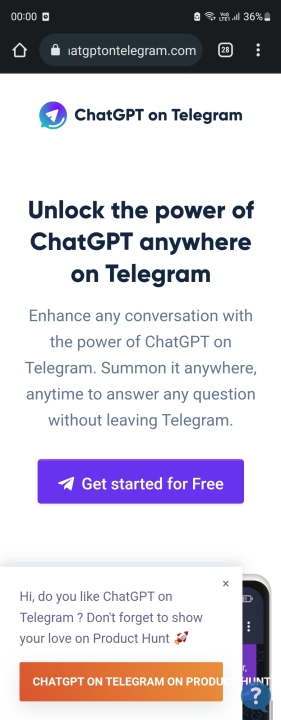
3: మీరు యాప్కి దారి మళ్లించిన తర్వాత, బోట్ ఎలా చేయాలి అనే సందేశాల శ్రేణిని షేర్ చేస్తుంది. ఇది చక్కని టచ్, కానీ ఉత్తమమైన విషయం ఏమిటంటే, వ్యక్తిగత చాట్లతో పాటు, మీరు గ్రూప్ చాట్లలో లేదా ఇప్పటికే ఉన్న వన్-టు-వన్ చాట్లో సాధారణ టెక్స్ట్ ప్రాంప్ట్తో ChatGPT బాట్ని కూడా పిలవవచ్చు.
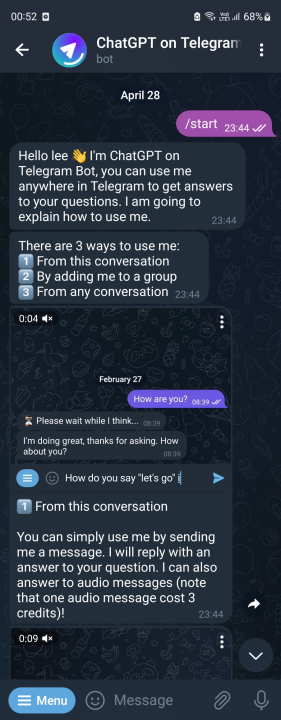
4: మీరు సూచనలను పూర్తి చేసిన తర్వాత, మీరు ఏ ప్రశ్ననైనా టైప్ చేయవచ్చు మరియు ChatGPT బాట్ తగిన ప్రతిస్పందనను ఇస్తుంది.

మీరు టెలిగ్రామ్ బాట్ ద్వారా SwiftKey యొక్క బింగ్ చాట్ని ఎందుకు ఉపయోగించాలి
ప్రత్యేక టెలిగ్రామ్ చాట్గా జీవించే ChatGPT బాట్తో పోలిస్తే, SwiftKeyలో Bing Chat అన్ని విధాలుగా ఉత్తమమైనది.
ముందుగా, ఇది OpenAI ద్వారా తాజా GPT-4 ఆధారంగా రూపొందించబడింది, ఇది ఇప్పుడు ChatGPT యొక్క నవీకరించబడిన సంస్కరణను కూడా అమలు చేస్తుంది. కానీ ChatGPT వలె కాకుండా, SwiftKey కీబోర్డ్లోని Bing Chat సృజనాత్మక, సమతుల్య మరియు సూక్ష్మ ఎంపికల మధ్య మీ సమాధానాల స్వరాన్ని ఎంచుకోవడానికి మిమ్మల్ని అనుమతిస్తుంది.
మీకు సుదీర్ఘమైన వచన ప్రశ్నను టైప్ చేయడం ఇష్టం లేకుంటే, స్విఫ్ట్కే యొక్క డిక్టేషన్ ఫీచర్కు ధన్యవాదాలు, ఇది బింగ్ చాట్ ఇంటర్ఫేస్కు కూడా తీసుకువెళ్లబడుతుంది. మరొక పెద్ద ప్రయోజనం ఏమిటంటే, SwiftKey మీ కీబోర్డ్లోనే పూర్తి బ్రౌజర్ను బేక్ చేస్తుంది.
ఉదాహరణకు, మీరు టెలిగ్రామ్లో మీ స్నేహితుడితో చాట్ చేస్తున్నారనుకోండి మరియు ఏదైనా తనిఖీ చేయడానికి లేదా కనుగొనడానికి మీరు త్వరగా వెబ్ శోధన చేయవలసి ఉంటుంది. బ్రౌజర్కి వెళ్లే బదులు, మీ కీబోర్డ్లో Bing ఫీచర్ని ప్రారంభించి, ఒక ఎంపికపై క్లిక్ చేయండి వెతకండి . మీ ప్రశ్నను నమోదు చేయండి మరియు మీరు మీ కీబోర్డ్లోనే వెబ్ శోధన ఫలితాలను పొందుతారు. మీ సమయాన్ని మరియు కృషిని ఆదా చేయడానికి ఇది చాలా అనుకూలమైన మరియు ప్రత్యేకమైన సౌలభ్యం.
కానీ వినియోగదారుగా, బింగ్ చాట్ ఉచితం కావడం అతిపెద్ద ప్రయోజనం. మీరు మీ SwiftKey కీబోర్డ్లో మీకు కావలసినన్ని ప్రశ్నలను పోస్ట్ చేయవచ్చు లేదా వెబ్లో మీ మార్గంలో శోధించవచ్చు. అంకితమైన టెలిగ్రామ్ బాట్లు ఈ సౌకర్యాన్ని అందించవు. అదనంగా, ఇది గణనీయంగా నెమ్మదిగా ఉంటుంది మరియు సర్వర్ సమస్యల కారణంగా తరచుగా లోపాన్ని అందిస్తుంది.
టెలిగ్రామ్లోని ChatGPT బాట్లు మంచి ఎంపిక, కానీ వాటిలో ఏవీ అపరిమిత ఉచిత భోజనం కాదని గుర్తుంచుకోండి. కొన్ని బాట్లు చాట్ టోకెన్లను రూపొందించడానికి సబ్స్క్రిప్షన్ ఫీజు లేదా పెద్ద వన్-టైమ్ పేమెంట్ని అడగడం ప్రారంభించే ముందు రోజుకు ఐదు ChatGPT ప్రశ్నల వరకు ఉచిత భత్యాన్ని కలిగి ఉంటాయి.
మరియు ChatGPTonTelegram వంటి వారు తాము ఏ వినియోగదారు డేటాను సేవ్ చేయలేదని క్లెయిమ్ చేస్తున్నప్పుడు, వారికి వివరణాత్మక గోప్యతా విధానం కూడా లేదు లేదా Apple App Store లేదా Google Play Store విధించిన కఠినమైన బహిర్గతం విధానాలకు వారు కట్టుబడి ఉండవలసిన అవసరం లేదు. స్వతంత్ర అప్లికేషన్లను అభివృద్ధి చేసింది.
మేము సున్నితమైన లేదా వ్యక్తిగతంగా గుర్తించదగిన సమాచారాన్ని బహిర్గతం చేయని సాధారణ ప్రశ్నలతో మాత్రమే ఈ బాట్లను విశ్వసిస్తాము. బదులుగా, మీ AI చాట్ సెషన్లతో ముందుకు వెళ్లే ముందు అంకితమైన ChatGPT పోర్టల్ని సందర్శించి, కొత్త డిలీట్ చాట్ హిస్టరీ ఫీచర్ని ప్రారంభించాలని మేము సూచిస్తున్నాము.








